Como atualizar aplicativos móveis do Windows 10 manualmente
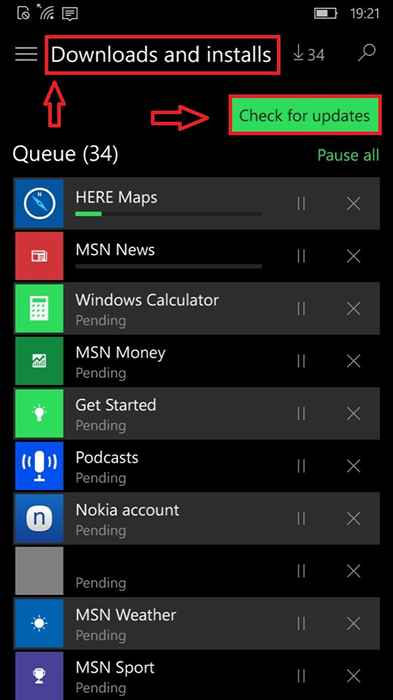
- 3622
- 426
- Mrs. Willie Beahan
Como atualizar aplicativos móveis do Windows 10 manualmente:- Quem não gosta de obter o aplicativo mais recente na ponta dos dedos! Seja um jogo para gastar seu tempo de lazer, ou revista ou aplicativo de jornal que o mantém atualizado ou um aplicativo de fitness que o coloca em perfeita forma. Com o amplo número de aplicativos, não se trata apenas de instalá -los, mas atualizá -los periodicamente com a atualização mais recente possível para utilizar os novos recursos disponíveis e também para aplicar correções de bugs e funcionalidades aprimoradas do aplicativo. Você pode deixar seu telefone atualizar esses aplicativos automaticamente ou atualizá -los como e quando quiser. A última opção ou a opção de atualização manual é útil, pois você pode personalizar o processo de atualização.
Leia também: Como bloquear a atualização automática dos drivers no Windows 10
- Toque em Loja Para abrir a loja.
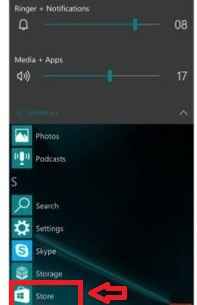
- Em seguida, escolha Configurações (botão de hambúrguer) no canto superior esquerdo da tela.
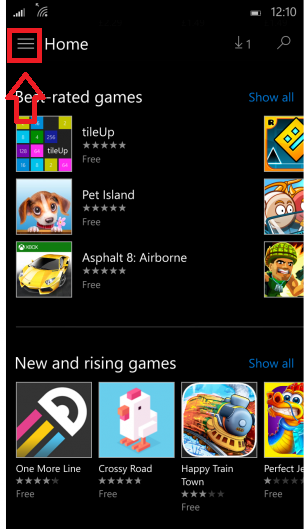
- Toque no Downloads e instalações Opção do conjunto de opções fornecido. Clique no Verifique se há atualizações botão e aguarde algum tempo.
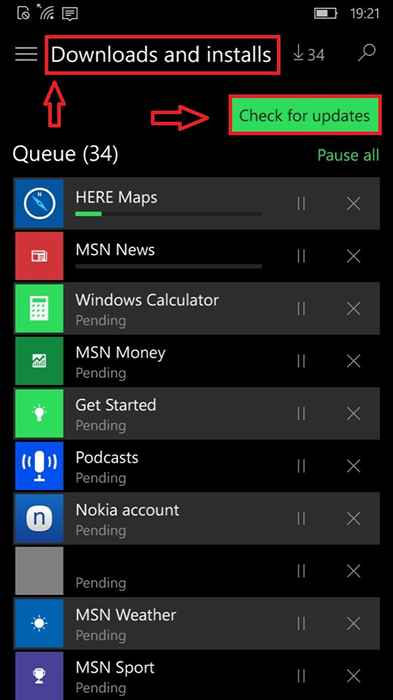
Ao clicar nisso, os aplicativos que precisam de atualizações serão encontrados. Você pode atualizar todos os aplicativos que precisam de atualizações. Para fazer isso, siga a etapa abaixo.
- Toque no Atualize tudo opção. Você pode pausar atualizações tocando no Pausa tudo opção.
Caso você não tenha muito equilíbrio em seu plano de dados ou se estiver com pouco tempo, poderá executar atualizações seletivas. Para isso, toque no aplicativo que deseja atualizar e atualizar esse aplicativo individualmente. Uma coisa que você deve ter em mente é que certos aplicativos (bem, a maioria dos aplicativos) consomem uma grande quantidade de dados. Portanto, é recomendável que você tenha uma conexão de Internet em funcionamento durante toda a Internet. Uma conexão Wi-Fi é preferida aos dados móveis, pois os dados móveis podem ser altamente dependentes da força do sinal e das interrupções frequentes nos dados móveis causarão perda de conexão e você terá que iniciar o processo novamente. Para evitar tais falhas, tente atualizar com Wi-Fi.
- « Como instalar um tema baixado no Windows 10
- Como limitar a largura de banda de um aplicativo específico no Windows 10 »

